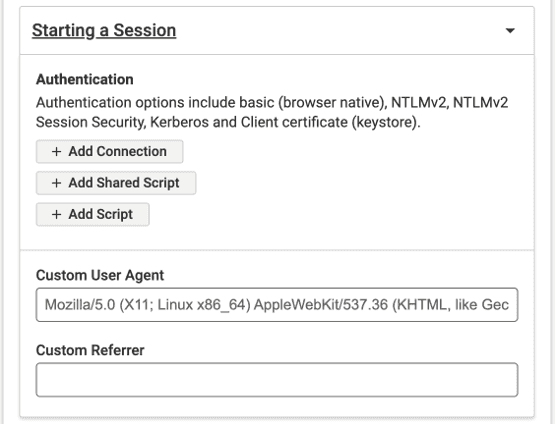Paramètres de balayage avancés
Les paramètres d'analyse avancés sont facultatifs. Après avoir rempli toutes les informations souhaitées, sélectionnez Suivant. Vous pouvez également choisir d'ignorer l'étape en sélectionnant le lien Ignorer.
Portée de l’analyse
- Analysez des pages Web, des PDF ou les deux. Cochez la ou les cases correspondantes. Vous devez cocher au moins une option.
- Sélectionnez l'option Inclure les pages d'erreur pour tester les problèmes d'accessibilité sur les pages d'erreur 400 et 500.
- Sélectionnez l'option Enregistrer le contenu des pages numérisées pour afficher le code HTML complet rendu dans tous les résultats de page.
- Définissez les options PDF lors de la numérisation de fichiers PDF.
- Numéro cible PDF : saisissez un nombre pour limiter les PDF renvoyés dans vos résultats. Laisser ce champ vide renverra les PDF et les pages Web en fonction de la taille de numérisation dans les Paramètres de base. La spécification d'un numéro cible PDF peut affecter la durée de numérisation.
- Inclure les violations PDF/UA : les normes PDF/UA sont utilisées lors du suivi des procédures ISO, fournissant des contrôles supplémentaires pour l'accessibilité et l'utilisabilité des PDF.
- Numériser les PDF modifiés entre : spécifiez une plage de dates au format MM-JJ-AAAA pour numériser uniquement les PDF qui ont été modifiés pour la dernière fois selon la plage. Cela vous permet de contrôler si les PDF obsolètes sont inclus dans vos résultats de test.
- Définissez les paramètres de la fenêtre d'affichage pour analyser des sites adaptés aux ordinateurs de bureau, aux tablettes et réactifs pour les appareils mobiles.
Remarque : Il est obligatoire de remplir tous les champs.
- Saisissez la largeur de la fenêtre en px (définie par défaut sur 1920).
- Saisissez la hauteur de la fenêtre en px (définie par défaut sur 1080).
- Utiliser le mode sans tête pour l'analyse vous permet d'effectuer vos tests d'accessibilité avec ou sans interface utilisateur. Par défaut, cette option est activée et recommandée. La désactivation du mode sans tête est utile uniquement pour le dépannage.
Démarrage d’une session
Les options d’authentification incluent de base, NTLM, Kerberos et certificats client. D’autres types d’authentification sont également pris en charge avec les scripts.
De base, NTLM, Kerberos ou certificats client
- Sélectionnez Ajouter une connexion.
- Sélectionnez votre type d'authentification dans Sélectionner le type d'authentification. Les options disponibles sont :
- Basique
- NTLM
- Kerberos
- Certificats clients
- Si vous sélectionnez Certificats clients, dans la liste déroulante Type de magasin de clés , sélectionnez soit Java (JKS) ou PKCS12.
- Cliquez sur Importer le fichier Keystore pour télécharger le fichier Keystore. Cela doit inclure le certificat public et privé et être au format JKS ou PKCS12.
- Saisissez votre nom d'utilisateur et votre mot de passe dans le champ Mot de passe du magasin de clés et cliquez sur Enregistrer.
- Cliquez sur Suivant pour enregistrer ou Annuler pour revenir aux paramètres avancés.
Agent utilisateur et référent personnalisés
Saisissez un agent utilisateur personnalisé si vous avez besoin qu'une chaîne d'agent utilisateur soit envoyée dans les en-têtes de demande pendant l'analyse. Dans certains cas, les développeurs peuvent publier différentes versions du site en fonction du type d'agent utilisateur personnalisé. Ce paramètre vous permet de spécifier le site à analyser. Cette fonctionnalité est utile pour tester une version mobile ou tablette de votre site.
Saisissez un référent personnalisé si votre site nécessite une redirection pour être analysé. Parfois, la spécification d'un référent est requise pour des raisons de sécurité, et l'outil d'analyse devra inclure les informations du référent dans les URL qu'il analyse. D’autres fois, le contenu de la page qui s’affiche peut dépendre de la page de référence. Utilisez ce champ pour modifier le référent par défaut défini dans les en-têtes de demande.
Portée de l’URL
-
Limiter l'analyse à des domaines spécifiques : (obligatoire) Cela restreint l'analyse au domaine et à tous les sous-répertoires qui s'y trouvent. La saisie du nom de domaine limite l'exploration au domaine spécifié. Par exemple, si vous entrez un domaine comme deque.com, l'analyse sera limitée au domaine et ne suivra pas les liens vers des parties extérieures au domaine. Cela garantit que seuls les domaines approuvés peuvent bénéficier d'autorisations.
-
Créer des résultats distincts pour les pages avec ces paramètres d'URL : saisissez les paramètres d'URL à inclure lors de l'analyse du site Web pour générer des résultats distincts pour les pages. Ces paramètres, également appelés chaînes de requête ou paramètres de requête d'URL, aident à filtrer et à organiser le contenu ou à mettre en œuvre le suivi et à identifier les pages uniques.
-
Consolider les résultats des pages avec ces paramètres d'URL : saisissez les paramètres d'URL à exclure lors de l'analyse du site Web.
-
Consolider les résultats de page pour tous les identifiants de fragments d'URL : cochez cette case pour exclure tous les identifiants de fragments d'URL lors de l'analyse du site Web. Cela désactivera les deux champs précédents. Les fragments d’URL sont utilisés pour identifier des parties spécifiques d’une page.
-
Restreindre au dossier de l'URL d'analyse : cochez cette case pour limiter l'analyse au dossier. Par défaut, cette option n'est pas sélectionnée.
-
Ignorer les URL spécifiques : cochez cette case pour ignorer les pages contenant n'importe quel fragment d'URL. L'identifiant de fragment d'URL vous aide à identifier une partie de la page. Par défaut, cette option n'est pas sélectionnée.
-
Activer les règles d'inclusion/exclusion : cochez cette case pour ajouter des règles qui permettent à axe Monitor d'inclure ou d'exclure des extensions de fichiers et des URL de votre analyse. Saisissez un mot-clé, une expression ou une extension par ligne dans les champs qui s'affichent. Utilisez des guillemets autour des phrases ou des mots-clés si vous souhaitez qu’ils soient identifiés à partir du contenu de la page au lieu de l’URL. Nous vous recommandons de choisir un seul type de règle d’inclusion/exclusion.
Optimisation
Ajouter un temps d'attente avant d'analyser chaque page : Cochez cette case pour prolonger le temps pendant lequel axe Monitor doit attendre avant d'analyser chaque page. Ce paramètre est utile si vous avez des pages qui prennent beaucoup de temps à charger.
Temps d'attente avant l'analyse (en millisecondes) : La valeur par défaut est 0 milliseconde. Saisissez une valeur numérique (en millisecondes) pour indiquer à l'application axe Monitor de patienter avant de démarrer l'analyse de la page Web.
Analyser les pages pendant que le contenu dynamique est actif : cochez cette case pour que le moteur de numérisation considère la page chargée lorsque l'état de préparation du document est défini sur interactive (par opposition à terminé, qui est le comportement par défaut du système).
AVERTISSEMENT : Cette option est expérimentale et ne doit être utilisée que lorsque cela est nécessaire.
Priorité : sélectionnez l'option souhaitée dans la liste déroulante Priorité **** pour prioriser des analyses spécifiques à terminer plus tôt ou plus tard. Les options disponibles sont Élevé, Moyen et Faible.
Une analyse de haute priorité se verra allouer deux fois plus de ressources disponibles qu'une analyse de priorité moyenne. Une analyse de priorité moyenne se verra allouer deux fois plus de ressources disponibles qu'une analyse de faible priorité.